HTG Überprüft den Amped Wireless TAP-EX Wi-Fi-Extender: Beefy Power auf dem 2,4 GHz-Band

€
€ Wireless-Extender sind ein Dutzend Dutzend, aber die TAP-EX steht in einem Bereich: rohe Kraft. Dieses unscheinbare kleine Stück Netzwerk-Hardware pumpt 800 mW Signalverstärkungs-Saft aus. Lesen Sie weiter, wie wir es auf Herz und Nieren prüfen und entscheiden, ob das den Preis der Zulassung wert ist.
Was ist der TAP-EX?
Der TAP-EX ist ein Wi-Fi Range Extender von Amped Wireless mit einer Tischplatte Faktor, der vage an einen digitalen Bilderrahmen erinnert. Das Gerät verfügt über einen Ständer (sowie Montagelöcher für die Wandmontage), eine abnehmbare externe Antenne und einen Niederspannungsadapter. Der TAP-EX kostet $ 119,99.
Die Hauptschnittstelle für das Gerät ist der zentral angeordnete Touchscreen. Das Gerät enthält einen winzigen Stift (in der oberen linken Ecke des Gerätegehäuses verstaut) für Benutzer, die den kleinen Touchscreen mit ihrer Fingerspitze schwer bedienen können.
Die Hauptfunktion des TAP-EX ist das Wiederholen und Verstärken Ihres bestehendes 2,4-GHz-WLAN-Netzwerk. Zu diesem Zweck enthält das Gerät eine Reihe von Wi-Fi-Funkchips mit einer beeindruckenden Ausgangsleistung von 800 mW. Im Vergleich dazu beträgt der FCC-Grenzwert für Wi-Fi-Heimgeräte 1000 mW und die Mehrheit der Router nur 50-100 mW.

Zusätzlich zur primären Funktion der Netzwerkerweiterung verfügt der TAP-EX über drei Anschlüsse : ein USB-Port und zwei Ethernet-Ports. Der USB-Anschluss ermöglicht die Installation eines USB-Flash-Laufwerks oder -Laufwerks als Netzwerkspeichergerät und die Ethernet-Anschlüsse machen das TAP-EX zu einer Netzwerkbrücke, sodass Sie nur Ethernet-fähige Geräte an Ihr drahtloses Netzwerk anschließen können I Set It Up?
Die Einrichtung des TAP-EX ist kinderleicht. Packen Sie das Gerät aus, befestigen Sie die Antenne (gemäß den Anweisungen befestigen oder entfernen Sie die Antenne nur, wenn das Gerät ausgeschaltet ist), befestigen Sie den Ständer, schließen Sie es an und machen Sie sich bereit für eine einfache Konfiguration.
Nach einem ersten Scan auf Suchen Sie nach lokalen Wi-Fi-Knoten, und wählen Sie das Netzwerk aus, mit dem Sie eine Verbindung herstellen möchten. Sie können ein neues Netzwerk erstellen oder die vorhandenen Netzwerkeinstellungen klonen. Wenn Sie ein neues Netzwerk erstellen, wird es eine andere eindeutige SSID als Ihr altes Netzwerk und ein separates Passwort haben. Wenn Sie Ihr bestehendes Netzwerk klonen, hat die TAP-EX die gleiche SSID und das gleiche Passwort wie Ihr bestehendes WLAN.
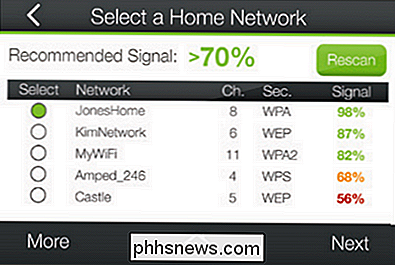
Seien Sie gewarnt, dass einige Geräte (Smartphones, Tablets usw.) sehr genau mit identischen SSID-Netzwerken arbeiten schlecht. Während das Klonen der SSID in den meisten Fällen funktioniert (und unter idealen Umständen eine nahtlose Benutzererfahrung bietet), werden manche Geräte einfach ausgeflippt und können nicht korrekt von einem Knoten zu einem anderen springen. Wenn Probleme mit gelöschten Verbindungen auftreten und Sie die Clone-Network-Funktion verwendet haben, sollten Sie den Setup-Vorgang erneut ausführen und eine eindeutige SSID nur für TAP-EX erstellen.
Nach der Verknüpfung des TAP-EX mit Ihrem lokalen Wi-Fi-Netzwerk (durch Klonen oder Zuweisen einer neuen SSID und eines neuen Kennworts an die TAP-EX), gibt es keine weiteren Konfigurationsanforderungen, wenn Sie Ihr Netzwerk einfach erweitern oder Ethernet-Geräte überbrücken möchten. Platzieren Sie das Gerät an einem zentralen Ort in Ihrem Haus (oder neben dem Ethernet-fähigen Gerät, das Sie mit dem drahtlosen Netzwerk verbinden möchten), und Sie sind fertig.
Im Menü "Einstellungen" über den Touchscreen des Dashboards oder über den Webbrowser eines mit Wi-Fi verbundenen Geräts (navigieren Sie zu //10.0.0.22, während Sie mit der SSID des TAP-EX verbunden sind), finden Sie einfache Menüs für zusätzliche Einstellungen. Hier können Sie dem angeschlossenen USB-Laufwerk eine Arbeitsgruppe und einen Namen zuweisen, einen Zugriffsplan erstellen, die Ausgangsleistung anpassen und den Touchscreen mit einer PIN sperren, um den Zugriff auf den TAP-EX einzuschränken.
Wie funktioniert es?
Der TAP-EX hat, wie Sie sich angesichts der schieren Ausgangsleistung vorstellen können, eine phänomenale Reichweite. Während unserer Tests konnten wir im Internet auf unseren mobilen Geräten die Straße hinunter und sicher überall in unserem Haus und Hof ohne Problem surfen. Eine feste Abdeckung innerhalb eines 150-Fuß-Schirms der Basisstation sollte in den meisten Umgebungen kein Problem darstellen.
Die bedeutendste Einschränkung des TAP-EX ist definitiv keine Rohleistung, sondern dass es auf das 2,4 GHz-Band beschränkt ist. Wenn Sie in einer überlasteten Gegend sind (viele Nachbarn mit Wi-Fi, die in Ihr Haus oder Wohnung blutet, 2,4 GHz schnurlose Telefone, Baby-Monitore, etc.) wird die Leistung auf dem 2,4 GHz-Band leiden und sogar ein leistungsfähiger Extender wie die TAP-EX wird darunter leiden.
Trotzdem waren unsere Speed-Tests mit der TAP-EX vielversprechend. Innerhalb des Hauses im Erdgeschoss (wo sich der TAP-EX zum Testen zentral befand) hatten wir konstante Geschwindigkeiten um 65 Mbps. Außerhalb des Hauses, das sich um den Hof herum und auf der Straße vor ihm auf und ab bewegte, fiel der Durchsatz, bis wir etwa 150 Fuß von der Anlage entfernt nur noch 1,5 Mbit / s herunterfahren konnten. Während das für eine kabelgebundene Breitbandverbindung ein schrecklicher Durchsatz ist, ist es nicht so schrecklich für ein Gerät am Rande eines 2,4 GHz Wi-Fi-Extenders; wir könnten immer noch ohne Probleme im Internet surfen.
Das Gute, das Schlechte und das Urteil
Nachdem wir das Gerät auf Geschwindigkeit getestet und herumgespielt haben und die erweiterten Funktionen für eine Drehung nutzen, müssen wir darüber sprechen der TAP-EX?
Der gute
Touch Screen hat trotz unseres anfänglichen Gefühls, dass es ein Gimmick war, sehr gut funktioniert und wir brauchten keine browserbasierte Konfiguration.
- Die 800 mW Ausgangsleistung ist ernstes Geschäft; Wenn Sie die Reichweite Ihres Netzwerks erweitern möchten, ist es schwer zu schlagen.
- Die Einrichtung war extrem einfach und dauerte weniger als drei Minuten (die meiste Zeit wurde damit verbracht, auf die automatisierten Teile des Setups zu warten). .
- Der TAP-EX sieht gut aus und fällt nicht zu Hause oder neben Ihrem Media Center auf.
- Zeitplanbasierte Zugriffsbeschränkungen, die zur Begrenzung der Internetzeit von Kindern nützlich sind.
- Der Fehler
2.4 Nur die WLAN-Erweiterung "GHz" ist für viele Verbraucher ein Deal-Breaker.
- Sicherheitseinstellungen und Zugriffsbeschränkungen für das USB-Netzlaufwerk sind nicht vorhanden. Es teilt das ganze Laufwerk mit dem ganzen Netzwerk oder gar nicht.
- USB-Port ist nur USB 2.0 und Ethernet-Ports sind 10/100.
- Das Urteil
Wenn wir nichts anderes über den TAP-EX sagen können Es macht genau das, was es verspricht: Es bietet eine deutliche Steigerung der 2,4 GHz Wi-Fi-Abdeckung. Wenn Ihr Heim nicht übermäßig mit 2,4 GHz Verkehr überlastet ist und Sie sicherstellen möchten, dass Sie auf Ihrem iPad den ganzen Weg von der Mailbox unten auf der Straße bis zur Hängematte am hinteren Zaun spielen können, wird die TAP-EX die Arbeit erledigt mit Energie zu verschonen. Wenn Sie nicht für ein Premium-Router-Upgrade (das kann Ihnen leicht $ 200-300 laufen), aber Sie wollen eine erhöhte Abdeckung, auf alle Fälle erhalten Sie es.
Was Sie nicht kaufen sollten die TAP-EX Dafür sind die Hilfsfunktionen wie der Netzwerkspeicher und das Netzwerk-Bridging. Diese Funktionen funktionieren gut, aber ihre Implementierung ist ein bisschen leicht. Wenn Ihr Endziel beispielsweise ein energiesparendes, sicheres Netzwerkspeichergerät ist, sind die Einschränkungen des TAP-EX zu groß, um es in einem Mehrpersonenhaushalt sicher zu verwenden.
Diese Funktionen wurden im Nachhinein deutlich hinzugefügt. Probleme wie die mangelnde Sicherheit auf dem Netzlaufwerk können jedoch problemlos mit zukünftigen Firmware-Updates behoben werden. Im Bereich der rohen Stromversorgung und Netzwerkerweiterung liefert die TAP-EX die versprochene WLAN-Reichweite.

So ändern Sie die Standardfestplatte zum Speichern von Dokumenten und Apps unter Windows 10
Immer wenn Sie eine neue Datei in Windows 10 speichern, wird im Fenster "Speichern unter" standardmäßig der Benutzerordner "Dokumente" angezeigt , Musik, Bilder usw. - entspricht dem Dateityp. Wenn Sie lieber keine Dateien auf dem Laufwerk C: speichern möchten, können Sie diese Ordner auf einer anderen Festplatte als Standardspeicherort erstellen.

Formatieren Sie Zellen mithilfe der bedingten Formatierung in Excel
Wenn Sie mit älteren Versionen von Excel vertraut sind, werden Sie von den Optionen für die bedingte Formatierung in Excel 2007, 2010 und 2013 überrascht sein. Warum also möchten Sie die bedingte Formatierung verwenden? Nun, hier sind ein paar Gründe, warum ich diese Excel-Funktion gerne nutze:1. Um


